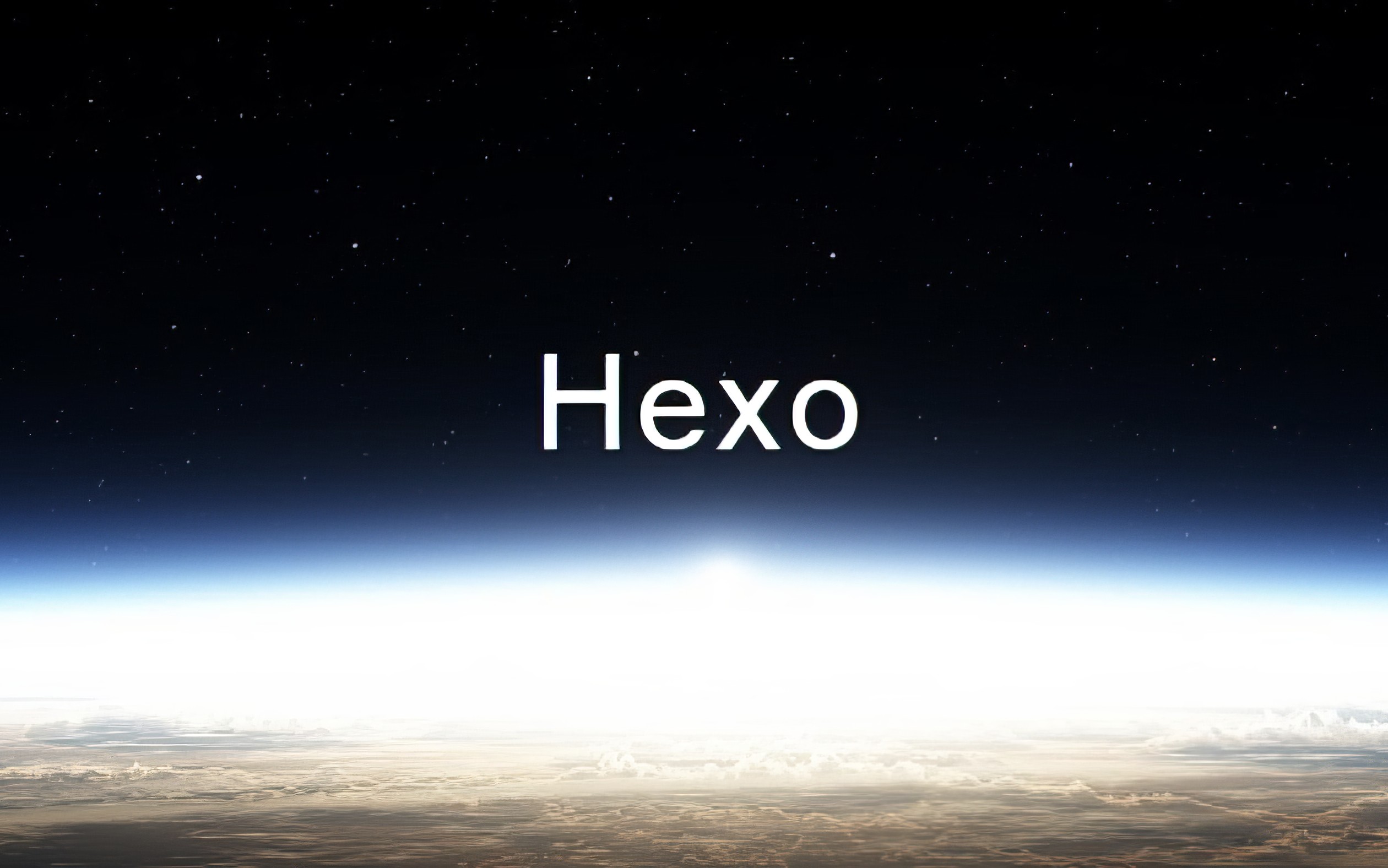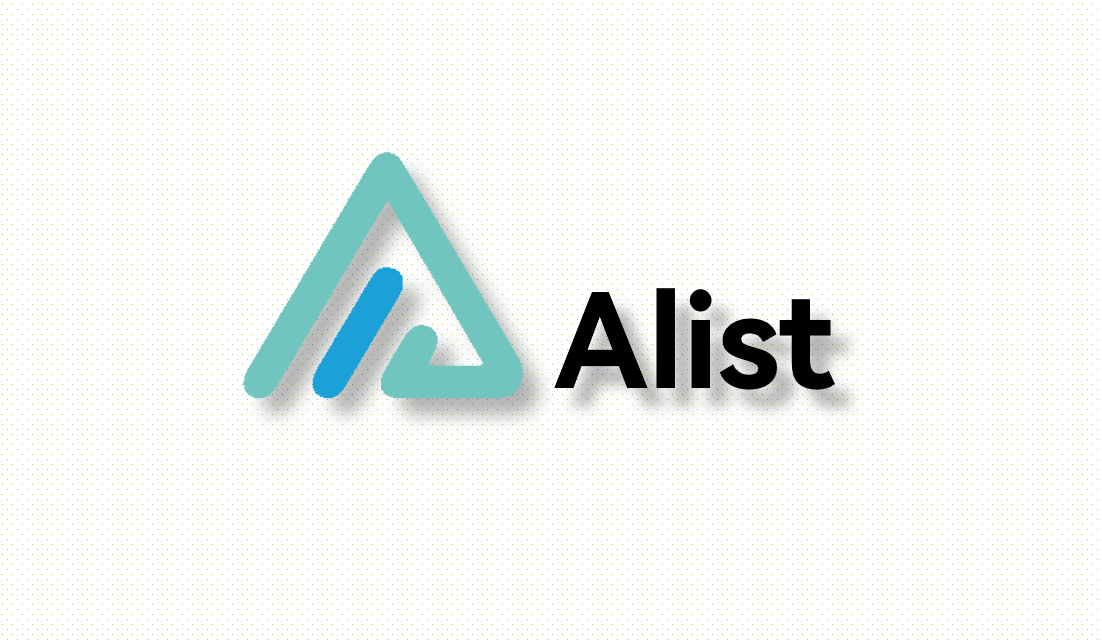Markdown写作进阶技巧
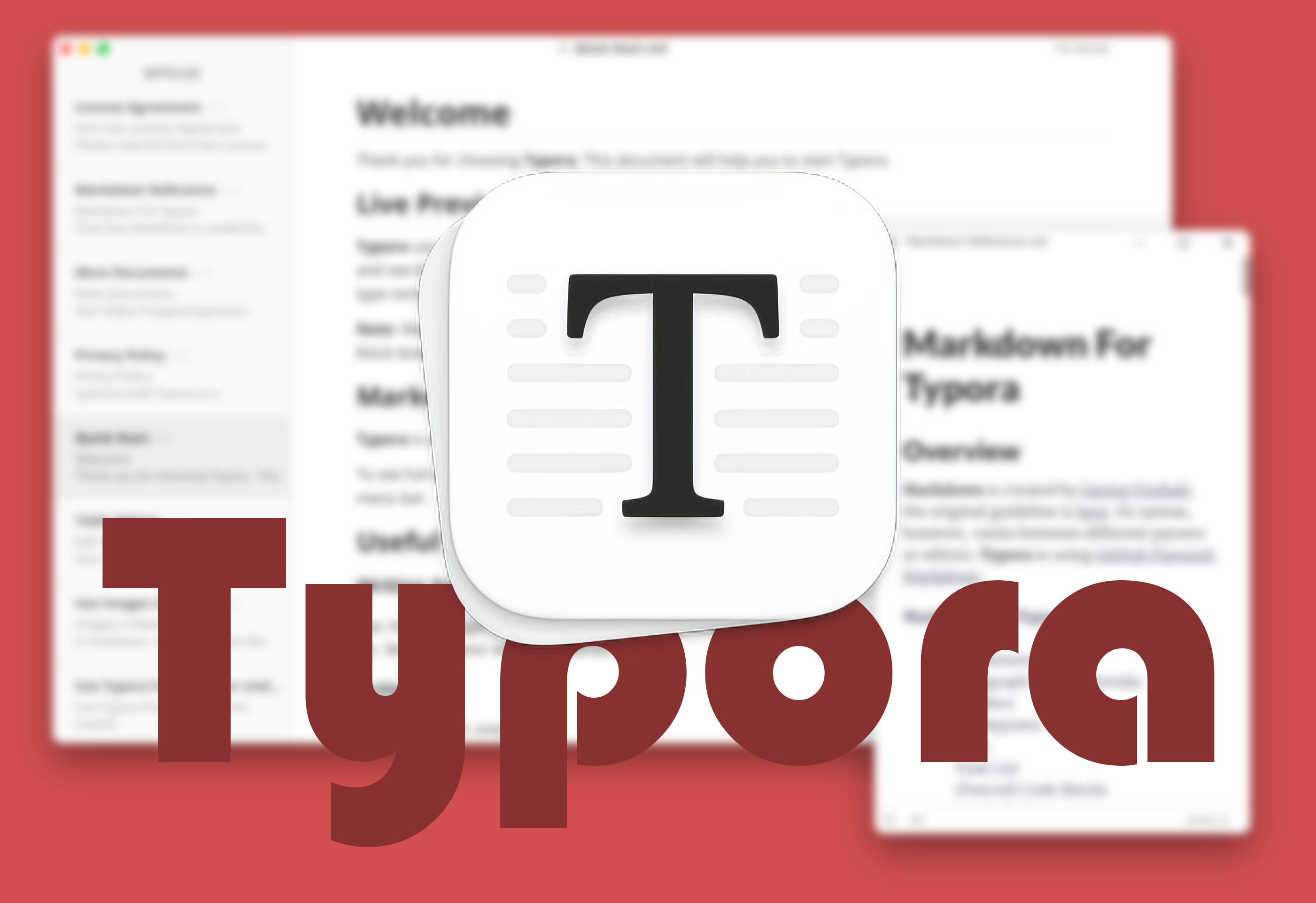
AI-摘要
Tianli GPT
AI初始化中...
介绍自己 🙈
生成本文简介 👋
推荐相关文章 📖
前往主页 🏠
前往爱发电购买
Markdown写作进阶技巧
xiaoming📝 前言
在掌握了Markdown基础语法后,如何让文章更加美观、专业?本文将为您介绍一系列Markdown写作的进阶技巧,帮助您提升写作效率和文章质量。
[!NOTE]
本文介绍的技巧适用于所有Markdown编辑器,但部分功能可能需要特定编辑器支持。
💡 高级排版技巧
1. 文本强调与引用
文本强调
加粗文本 或 加粗文本
斜体文本 或 斜体文本删除线文本
引用嵌套
一级引用
二级引用
三级引用
# 文本强调 |
2. 列表进阶
任务列表
- 待办事项
- 已完成事项
自定义列表
- 第一项
- 子项1
- 子项2
- 第二项
# 任务列表 |
3. 表格优化
| 左对齐 | 居中 | 右对齐 |
|---|---|---|
| 内容 | 内容 | 内容 |
| 左对齐 | 居中 | 右对齐 | |
🎨 美化技巧
1. 分割线样式
--- |
2. 代码块美化
代码内容 |
```语言 |
3. 图片排版
图片居中
图片大小调整
# 图片居中 |
⚡ 效率提升技巧
1. 快捷键设置
常用快捷键:
Ctrl + B: 加粗Ctrl + I: 斜体Ctrl + K: 插入链接Ctrl + Shift + I: 插入图片
2. 自定义样式
- 创建自定义CSS文件
- 在Markdown文件头部引入:
<style> |
3. 模板使用
创建常用模板:
--- |
📚 总结
掌握这些进阶技巧后,您的Markdown写作将更加高效和专业。建议:
- 根据个人需求选择合适的技巧
- 建立自己的写作模板
- 持续学习和实践
[!TIP]
建议保存常用的Markdown片段,建立个人代码库。
💬 讨论
欢迎在评论区讨论:
- 您最常用的Markdown技巧是什么?
- 在写作过程中遇到过哪些问题?
- 您希望了解哪些方面的Markdown知识?
评论
匿名评论隐私政策
✅ 你无需删除空行,直接评论以获取最佳展示效果